Instagram уведомление о скриншоте
Instagram уведомления о скриншоте больше не присылает. Для всех пользователей это является приятной новостью. Некоторое время назад разработчики пробовали ввести новую функцию. После тестирования на ограниченном круге людей, она была отменена. Но так как социальная сеть постоянно меняется, а пользовательское желание защитить контент от копирования только растет, нужно быть готовым к возвращению информирования.
Приходят ли уведомления в инстаграмме при скрине истории
Большая доля контента инстаграмма приходится на короткие сторис. Доступны для просмотра они 24 часа, и пользователи хотели бы иметь возможность сохранить информацию. Функционал приложения не позволяет скачивать фото или видео из сторис на телефон. Это вынуждает искать альтернативные способы, например, скриншот.
Был период, когда при скрине истории, пользователь, являющийся ее автором, получал уведомление. Сегодня социальная сеть завершила отправку оповещений.
- При первой попытке заскринить кадр сторис, оповещение пользователя не производится. Но появляется окно с надписью о том, что при следующей, автор будет проинформирован о действии.
- Снятие второго и последующего скрина сопровождается появлением в списке просмотревших stories значка «ромашка». Находится он рядом с ником, сделавшего снимок.
На данный момент большая часть пользователей перестала получать отметку «ромашка». Но статистика просмотров все также сохраняется.
Как заскринить фото без уведомления
Если ранее социальная сеть оставляла следы при скриншоте истории, и теперь есть боязнь возобновления функции, можно воспользоваться альтернативными способами. На протяжении всего периода тестирования отправки оповещений, они позволяли делать снимки экрана анонимно.
С телефона
Для того, чтобы сохранить инкогнито, не потребуется чрезмерных усилий.
Для того, чтобы сделать снимок сторис:
- Откройте инстаграм и дождитесь загрузки сторис.
- Не закрывая приложения, переведите телефон на режим полета.
- Вернитесь к ленте и сделайте скриншот.
- После того, как нужная информация сохранена, можно возвращать стандартный режим.
Еще один способ, как заскринить фото в инстаграме, представляет собой использование специальных приложений. Программа должна иметь функцию сохранения историй. Подобных приложений много, как для iOS, так и для Android: Story Reposter, Story Saver, Repost Instagram.
В Story Saver алгоритм сохранения следующий:
- Открыть приложение и авторизоваться под своим логином.
- Далее появится лента подписок. Найдите нужный аккаунт.
- В меню сверху выберите «История» и фото для сохранения.
- Сохраните фото, нажав на значок стрелки вниз.
В приложении можно также сохранить, просмотреть видео или сделать screenshot нужного кадра с помощью функции телефона.
С компьютера
У инстаграм есть сайт для ПК. Она имеет все те же функции, кроме личной переписки. Когда делаешь скрин на компьютере, никаких оповещений не приходит. Нужно авторизироваться и найти ленту сторис слева на экране.
Когда делаешь скрин в инстаграмме, приходит уведомление
При выполнении скриншота истории в инстаграм, уведомление о сохранении не приходит, а список просмотров не содержит отметки о снимке экрана. Разработчики решили остановить внедрение обновления. Причины, по которым это было сделано, неизвестны. Можно только предположить, чем руководствовались создали инстаграм:
- сохранение интереса пользователей к просмотру stories;
- увеличение охватов у блогеров;
- возможные конфликты по вопросу авторского права.
Какие бы ни были причины, во время интервью для одной популярной интернет медиа, разработчики ясно дали понять, что сейчас не собираются продолжать работу над этим направлением. Всем, кто беспокоится, приходят ли оповещения о скрине, пока можно делать снимки экрана обычным способом.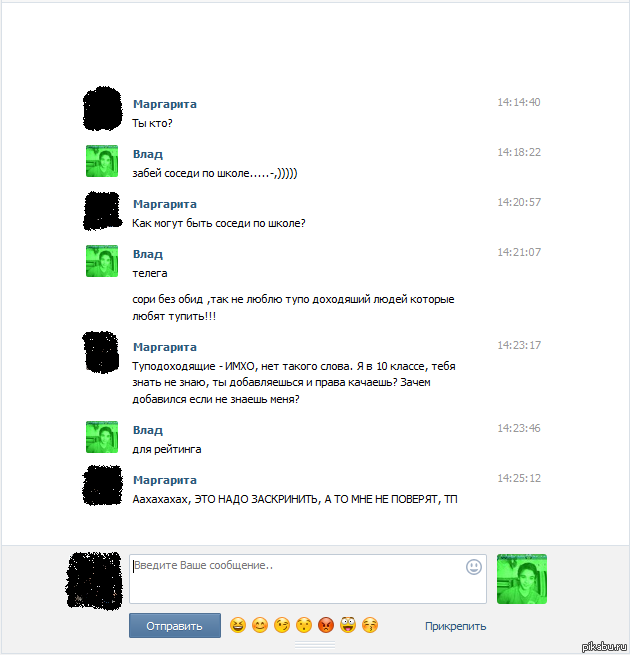
Какие соцсети уведомляют пользователей о скриншоте, сделанном собеседником
Личная переписка в мессенджерах или социальных сетях иногда перестает быть секретной: некоторые пользователи тайком делают снимок экрана себе «на память» или чтобы показать его третьим лицам. Однако в сервисах есть механизм, предупреждающий о неправомерном действии собеседника. Как и где он работает, рассказывает «Газета.Ru».
Instagram не предпринимает никаких действий, если вы делаете скриншот или записываете видео с экрана при просмотре Stories, обычного поста в ленте или музыкального ролика в новом сервисе Reels. Можно также скрытно сделать снимок переписки в личных сообщениях — об этом тоже никто не узнает.
Однако в Instagram все же предусмотрен механизм оповещения о сделанном скриншоте.
Если пользователь захочет сделать скриншот переписки, фотографии или видео, присланного в режиме исчезающих сообщений в Direct, то Instagram уведомит об этом отправителя.
Этот режим нужно активировать до начала переписки, и тогда по истечении определенного срока весь чат будет удален. Чтобы в этой функции был смысл, администрация сервиса решила отправлять сообщения о сделанном скриншоте участникам секретных чатов.
Ранее в тестовом режиме в Instagram была запущена функция, которая позволяла узнать, кто из подписчиков сделал снимок любой опубликованной «сториз», но впоследствии администрация сервиса решила отказаться от этой практики.
Telegram
В Telegram также есть функция уведомления о сделанных скриншотах, но она работает только в секретных чатах. Если пользователи начали вести такую переписку, то уведомления о сделанных снимках экрана сразу будет направляться собеседнику в соответствующем сообщении.
При этом на некоторых версиях Android сделать скриншот секретного чата вообще нельзя, эта возможность заблокирована. Снять блокировку можно в разделе «Конфиденциальность» в настройках Telegram.
В мессенджере Дурова, как и в Instagram, можно отправлять самоуничтожающиеся фото и видео — на них также распространяется уведомление о скриншоте, даже если они были отправлены в обычном чате.
Viber
В 2015 году в приложении Viber появилась функция удаления сообщений, а с 2016 года для всех звонков и сообщений в приложении было активировано сквозное шифрование по умолчанию. Скрытые и секретные чаты были запущены в 2017 году, а в 2020 им на смену пришли исчезающие сообщения в обычных чатах. Теперь, если человек хочет, чтобы информация, которую он отправил своему собеседнику, стерлась через некоторое время после прочтения, достаточно при отправке сообщения, фотографии или видео установить таймер. Если же адресат сделал скриншот, отправитель получит уведомление об этом.
Один из самых популярных мессенджеров WhatsApp не получил функцию уведомления о скриншотах от своих разработчиков. Отметим, что
в сервисах-конкурентах уже давно появились и секретные чаты, и возможность отправлять самоуничтожающиеся сообщения, но WhatsApp лишь недавно получил возможность автоматического уничтожения сообщений через семь дней после их отправки.
Не исключено, что уже в скором времени администрация сервиса добавит функцию уведомления.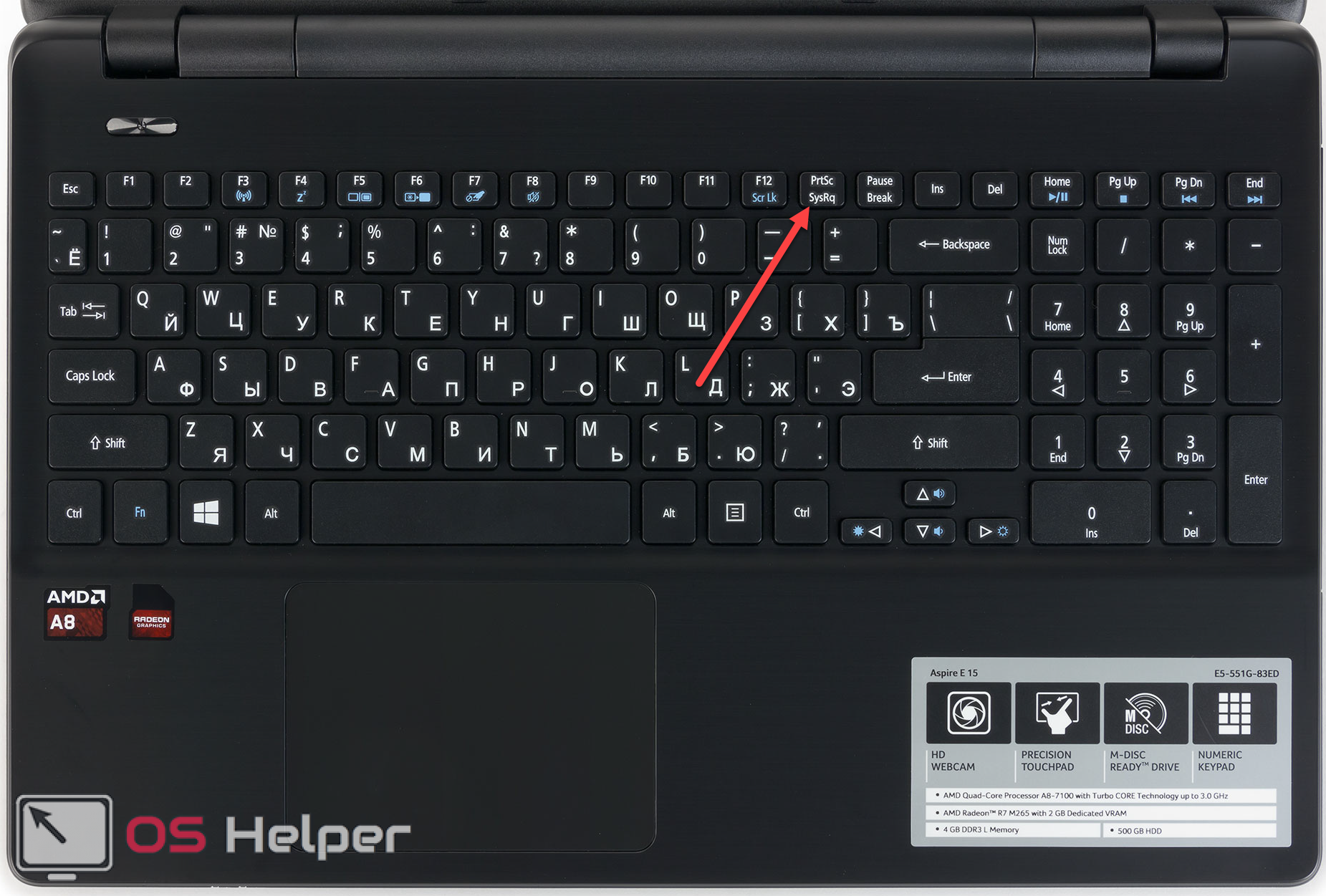
Facebook Messenger
Facebook Messenger не уведомляет пользователя, если кто-то сделал скриншот переписки, и нет никаких свидетельств того, что эта функция когда-либо появится, так что стоит быть осторожным, отправляя то или иное фото в групповой чат.
Snapchat
Так как в основе работы Snapchat лежит эфемерность сообщений, в социальной сети относятся к скриншотам очень серьезно — если сделать снимок чьего-либо поста, то его автор обязательно узнает об этом. Это касается опубликованных фотографий, видео, «сториз», а также переписок. При возникновении особой необходимости это ограничение можно обойти с помощью сторонних приложений.
Уведомления о скриншотах в «сториз»: новая функция в Instagram
Если вы никак не можете понять, зачем бывшая девушка продолжает смотреть ваши инстаграм-истории, объясняем: скорее всего, она «скриншотит» происходящее в них и скидывает своим подругам с не самыми лестными комментариями о вас. Но, кажется, эра «инстаграм-сталкеров» подходит к концу.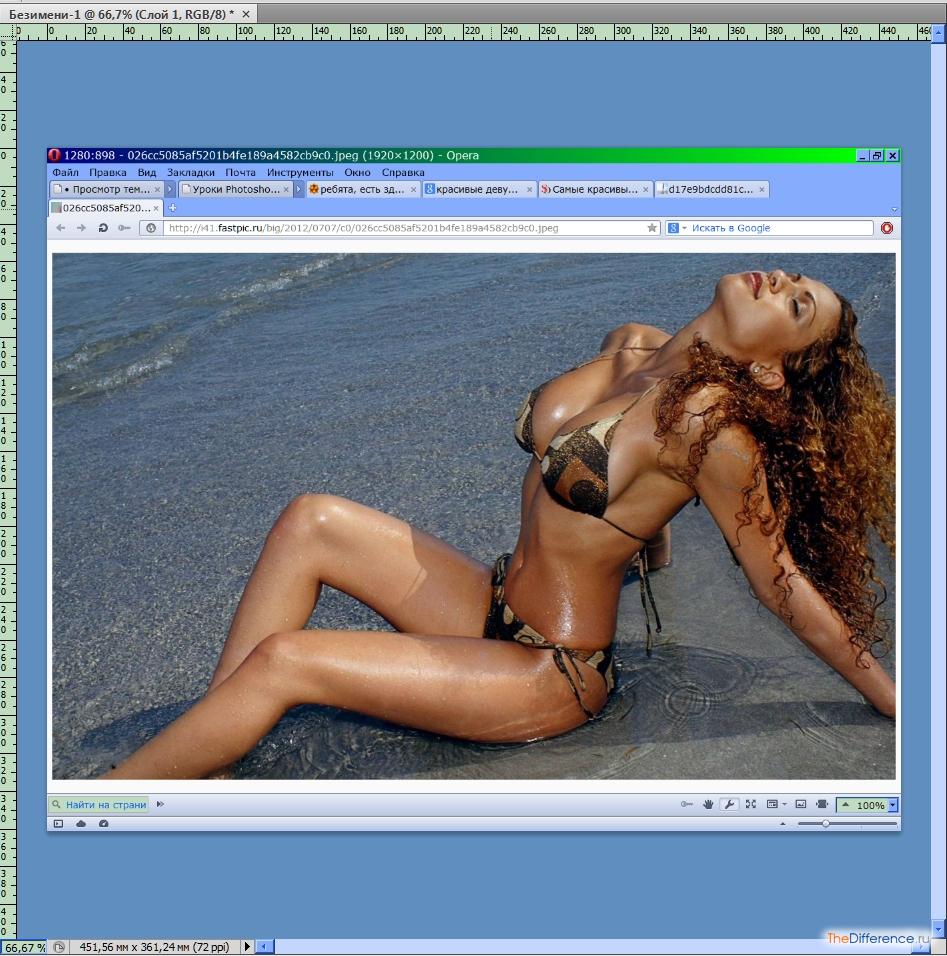
Как работают эти уведомления о скриншотах в «сториз»
Как только один из пользователей сделает скриншот, вы получите уведомление об этом вероломном вмешательстве в вашу личную жизнь. Помимо этого вы можете зайти в список тех, кто просмотрел «сториз», и увидеть небольшую иконку вспышки фотоаппарата напротив ников пользователей, сделавших скрин.
Пока что инстаграм только тестирует новую функцию, поэтому уведомления о скриншотах приходят лишь некоторым пользователям социальной сети. Если вы хотите «заскринить» чью-то историю, но боитесь стать частью эксперимента, не переживайте: инстаграм сперва сообщит вам, что авторы «сториз» получат уведомления о ваших скринах.
Как сделать скриншот «сториз» и остаться незамеченным
Отчаянные «инстаграм-сталкеры» уже нашли способ остаться в тени: сперва необходимо «прогрузить» историю, которую вы хотите «заскринить», затем включить авиарежим и только после этого сделать скриншот. Таким образом, инстаграм не сможет вас вычислить, потому что вы для него будете офлайн. Возможно, в будущем разработчики найдут способ пресечь и эти хитрости. И пока остается лишь гадать – ждет ли аналогичная судьба обычные посты в инстаграме?
Таким образом, инстаграм не сможет вас вычислить, потому что вы для него будете офлайн. Возможно, в будущем разработчики найдут способ пресечь и эти хитрости. И пока остается лишь гадать – ждет ли аналогичная судьба обычные посты в инстаграме?
Как скрыть «сториз» от некоторых пользователей
Уже сейчас доступна функция, позволяющая закрыть ваши истории от некоторых пользователей инстаграма. Спрятать «сториз» вы можете двумя способами: во-первых, зайти на профиль пользователя, нажать на три точки рядом с его ником и выбрать «Скрыть мои истории». Во-вторых, вы можете зайти в свой профиль, открыть настройки аккаунта, выбрать пункт «Настройки истории» и скрыть ваши истории сразу от всех нежелательных глаз.
Мы в редакции GQ даже не думаем скрывать от вас свои истории в инстаграме и будем только рады получать уведомления о новых скриншотах.
Фото: Getty Images
Часто проверяете почту? Пусть там будет что-то интересное от нас.
Оксана Лаврентьева: Я всё заскринила | Блогер -Lite- на сайте SPLETNIK.RU 29 июня 2021
Опубликовано пользователем сайта
Про звезд -Lite-Уважаемые девочки, я всё ещё в аскезе от сплетника «навсегда», но для Оли сделаю исключение. Только один раз (который не считается), иначе будет как великий коуч сказала:
«Аскезы не сбываются», девочки. «Винят за то».
В общем, повод весомый. Год назад я писала пост, как Вера-таро записалась на коуч-сессию к Оксане. Лаврентьева до сих пор искренне считает, что пришли к ней за советом.
Лаврентьева до сих пор искренне считает, что пришли к ней за советом.
Годовщину отметили новым прямым эфиром, где каждая фраза просто «шедевр»
Прямой эфир , нажать на ссылку.
Все кто будет говорить:»Вам надо причесаться» — все в бан.
Я всё скриню, все комментарии, потом всех нахожу и блокирую»
Очень надеюсь, что блогер Длинная черта сделает подробный пост , как она умеет — весело и смешно.
Мысленно с вами. ❤️
Окасана Лаврентьева. Первая встреча с Цыпкиным.
И, как говорит в своих сториз наш великий амбассадор Яночка Рудковская: «Welcome in Saint Tropez»
Оставьте свой голос:
Спрягаем глагол заскринить онлайн
Спрягаем глагол заскринить онлайн skloneniya. ru
ru
заскринить — глагол, несовершенный вид, переходный.
| Настоящее время, изъявительное наклонение | ||
|---|---|---|
| Лицо | Единственное число | Множественное число |
| 1 | заскриню | заскриним |
| 2 | заскринишь | заскрините |
| 3 | заскринит | заскринят |
Глагол заскринить в будущем времени употребляется либо в форме совершенного вида, либо с использованием связки «буду»: буду заскринить, будет заскринить, будут заскринить и т.п.
| Прошедшее время, изъявительное наклонение | |||
|---|---|---|---|
| Единственное число | Множественное число | ||
| Мужской род | Женский род | Средний род | |
| заскринил | заскринила | заскринило | заскринили |
| Условное наклонение | |||
|---|---|---|---|
| Единственное число | Множественное число | ||
| Мужской род | Женский род | Средний род | |
| заскринил бы | заскринила бы | заскринило бы | заскринили бы |
| Повелительное наклонение | |
|---|---|
| Единственное число | Множественное число |
| заскрини | заскрините |
skloneniya. ru — склонение слов по падежам.
ru — склонение слов по падежам.
Склонение делается алгоритмически в автоматическом режиме и может быть неверным. Используйте сайт исключительно для самопроверки.
↑
Что будет если заскринить историю в Инстаграме?
Содержание страницы
Скрываем свои Истории от конкретного человека
Владелец страницы может скрыть Истории в Инстаграме от некоторых пользователей: не будет уведомлений об обновлениях или полностью запрещен доступ.
Запрет можно поставить таким образом:
- заблокировать других пользователей;
- перейти в настройки Историй: Конфиденциальность и безопасность.
Во втором случае, можно добавить группу пользователей или всего одного посетителя.
Инструкция, как скрыть Истории от зрителя:
- Авторизоваться в приложении Инстаграм.
- Перейти: Настройки – Конфиденциальность.

- Параметры Истории – Скрыть от – указать никнейм.
В строке поиска появятся те пользователи, которые ранее просматривали Stories. Даже те, которые появились один раз. Ввести никнейм, отметить галочкой – рядом со строкой появится синий значок.
Или же – временно заблокировать публикации к показу. Нужно перейти на страницу пользователя и нажать сверху три точки. Появится список, где есть пункт «Скрыть мои Истории». Работает в том случае, если на этого человека оформлена подписка.
Как скрыть только одну историю
Скрыть отдельно публикацию нельзя, но можно создать второй аккаунт чтобы публиковать туда. В таком случае, остальные пользователи, подписчики не смогут посмотреть фотографию или видео. Теперь, просматривать Истории смогут только подписчики.
Чтобы воспользоваться вторым вариантом:
- Выйти из своего профиля – Зарегистрироваться.
- После процедуры регистрации и подтверждения – подписаться на второй профиль.

- Настройки – Лучшие друзья.
- Добавить вторую страницу в список.
Скрыть отдельные Stories можно с помощью «Архива», но если указано автоматическое сохранение и фотография была доступна в течение 24-х часов. Раздел «Архив Историй» сохраняет публикации, которые были размещены ранее.
Их можно заново показать в закрепленных Stories, перейдя в категорию редактирования Актуального. Если открыть доступ заново и опубликовать в закрепленных – фотография не исчезнет по истечению 24-х часов.
как сделать и есть ли уведомления?
Читайте, как сделать скрин сторис в Инстаграм – способы для разных телефонов и компьютера. Можно ли сделать снимок и остаться незамеченным? Если заскринить историю в Инстаграме, получит ли автор уведомление? Ответы прямо сейчас.
Делаем скриншот истории в Инстаграм: инструкции для телефонов и ПК
Вначале, как сделать скриншот истории в Инстаграм на телефоне:
- Открываем сторис, которую хотим сохранить.

- Выбираем нужный момент.
- Нажимаем одновременно и коротко клавиши для скрина. Слышим характерный звук.
- Ищем результат, сохранённый снимок экрана, в галерее устройства.
Всё крайне просто. Однако пункт №3 ставит некоторых в тупик. А где же те самые кнопки? Читайте дальше и узнаете.
В разных моделях телефонов расположение клавиш отличается. На Андроиде в старых версиях обычно работает сочетание кнопки регулировки звука (сбоку) и «домой» (внизу и посередине на передней панели). Однако могут быть и другие варианты.
В относительно новых Андроидах, чтобы заскринить историю в Инстаграме, делайте так:
На Айфонах, где есть клавиша «домой», или home, нужно нажать на нее и кнопку включения. В моделях без «home» скрин делает сочетание: «прибавление громкости + включение».
Если ваш телефон отказывается делать снимок сторис этими способами, ищите инструкцию для конкретной модели. Или ставьте специальное приложение. Например, бесплатные Screen Master, Stitch It, Screenshot Ultimate, Smart Screenshot, Super screenshot.
Кстати, можно выбрать место для хранения скрина из сторис.
Видны ли скрины истории Инстаграм автору: сохраним инкогнито
Ещё совсем недавно ответ был отрицательный. Подобное оповещение касалось лишь исчезающих сообщений в директ. Но совсем недавно разработчики анонсировали новую функцию.
Теперь, когда кто-либо сделает скрин истории в Инстаграм, уведомление получает пользователь, который опубликовал эту сторис. Он сможет увидеть всех, кто просмотрел его рассказ, а рядом с именем сделавшего скрин заметит значок, напоминающий фотовспышку.
Мы выяснили, видно ли в Инстаграме скриншот истории. Если приложение последних версий, то – да. А можно ли тогда скрыть своё любопытство? Варианты есть.
Самый простой – сделайте скрин в компьютере. В веб-версии не хватает массы функций, но зато многие действия на сайте Инстаграм не распознаёт.
Как быть, если под рукой есть только телефон, а сториз вот-вот пропадёт. Попробуйте применить такой трюк:
- Откройте сторис.

- Перейдите в настройки телефона и включите режим полёта или «В самолёте».
- Вернитесь к истории и сделайте скрин.
Дело в том, что «летящий» режим отключает интернет, но первые несколько минут соединение ещё действует.
Можно установить на телефон приложение Story Saver или Chrome IG Story. Они тоже сохраняют тайну.
Или сделайте совсем незатейливо: откройте сторис на одном телефоне и сделайте сномок экрана другим или камерой.
Как сделать скриншоты из истории Instagram, не будучи обнаруженным
Да, вы правильно прочитали. Но не волнуйтесь. В этом посте мы расскажем вам, как сделать снимок экрана истории Instagram, не уведомляя об этом другого человека.
Обновление: Instagram прекратил тестирование этой функции и больше не уведомляет исходный постер всякий раз, когда какой-либо зритель делает снимок экрана истории.
До того, как эта функция была представлена, часто задавался вопрос, смогут ли люди увидеть, если вы сделаете скриншот их фотографий в Instagram или нет? Что ж, ответ по-прежнему отрицательный для постов в Instagram, но, к сожалению, для Stories все изменилось.
Что изменилось
Instagram скопировал почти все функции Snapchat, такие как истории, фильтры лиц и т. Д. И теперь они также заимствуют функцию уведомления о снимках экрана.
Если вы не знаете, эта функция уже существует в прямом сообщении Instagram, где, если вы сделаете снимок экрана исчезающего чата, человек будет уведомлен. То же самое и сейчас для историй.
Если вы сделаете снимок экрана или запишите экран истории, пользователь получит уведомление о том, что вы сделали снимок экрана с его историей.
Кроме того, пользователям также будет показан отдельный значок в разделе просмотра истории рядом с именем человека, сделавшего снимок экрана.
Как делать снимки экрана втайне
Это можно сделать четырьмя способами:
- Режим полета
- Веб-приложение
- Сторонние приложения
- Использовать другой телефон
1. Режим полета
Создание снимков экрана в Режим полета — один из старейших трюков, который даже пользователи Snapchat использовали долгое время, пока он не перестал работать для них. Однако на данный момент это работает для Instagram.
Однако на данный момент это работает для Instagram.
Вот что вам нужно сделать:
Шаг 1: Запустите приложение Instagram на своем телефоне и откройте историю, снимок экрана которой вы хотите сделать. Убедитесь, что он полностью загружен.
Шаг 2: Теперь перейдите в настройки телефона и включите режим полета. Это отключит все активные соединения на вашем устройстве, такие как мобильные данные, Wi-Fi, Bluetooth и т. Д.
Шаг 3: После активации режима полета снова откройте приложение Instagram и коснитесь истории, снимок экрана которой вы хотите сделать.
Шаг 4: Выйдите из приложения Instagram и подождите несколько секунд. Затем отключите режим полета, чтобы активировать все сетевые подключения.
Если вы внимательно выполните все шаги, Instagram не уведомит другого человека.
2. Веб-версия
Если вы не жили под камнем, вы бы знали, что у Instagram тоже есть веб-сайт. Хотя веб-сайт позволяет просматривать сообщения и истории, он не позволяет загружать фотографии, а также отправлять или получать сообщения.
Поскольку мы озабочены созданием скриншотов для историй, сайт приходит нам на помощь.Интересно, что если вы сделаете снимок экрана истории на веб-сайте Instagram, он не отправит уведомление пользователю.
Итак, в следующий раз, когда вы захотите сделать снимок экрана, откройте веб-версию Instagram. Утомительно, но работает.
3. Сторонние приложения
Существует множество сторонних приложений, которые позволяют сохранять истории без уведомления другого человека. Некоторые могут работать на вас, другие — нет. Лучше посоветоваться с друзьями, прежде чем делать снимок экрана.
Вот некоторые приложения, которые вы можете попробовать на Android:
Приложения для iPhone:
Вы также можете использовать веб-сайт Storiesig для загрузки историй на любой платформе.
4. Воспользуйтесь другим телефоном
Если все вышеперечисленные методы не помогли, используйте извечную технику для сохранения историй Insta. Просто откройте историю, которую хотите запечатлеть, на своем телефоне, а затем сделайте снимок этой истории со своего второго телефона. Вот и все.
Зачем делать снимок экрана?
Что ж, причин может быть много.Не судите.
Например, в чьей-то истории есть продукт, который вам нравится и который вы хотите купить. Раньше вы могли просто сделать снимок экрана, а затем использовать его позже. К сожалению, теперь из-за этого ты выглядишь как урод.
Точно так же можно сделать снимок экрана, если он хочет сохранить его в качестве обоев. В-третьих, люди обычно делают снимок экрана, если хотят поделиться им со своими друзьями.
Будьте осторожны!
Хотя вышеупомянутые уловки на данный момент работают, мы рекомендуем соблюдать осторожность при их использовании.Кроме того, преследование — это плохо. Не злоупотребляйте этими приемами.
Вы знаете какой-нибудь другой метод? Дайте нам знать в комментариях ниже.
Последнее обновление: 15 января 2019 г.
Вышеупомянутая статья может содержать партнерские ссылки, которые помогают поддерживать Guiding Tech. Однако это не влияет на нашу редакционную честность. Содержание остается объективным и достоверным.
Приходят ли уведомления в инстаграмме при скрине истории
Был период, когда при скрине истории, пользователь, являющийся ее автором, получал уведомление. Сегодня социальная сеть завершила отправку оповещений. Ранее же производство снимка с экрана запускало следующую последовательность событий:
На данный момент большая часть пользователей перестала получать отметку «ромашка». Но статистика просмотров все также сохраняется.
Когда делаешь скрин в инстаграмме, приходит уведомление
- сохранение интереса пользователей к просмотру stories;
- увеличение охватов у блогеров;
- возможные конфликты по вопросу авторского права.
Как добавить историю в Инстаграм
Камера откроется после нажатия на иконку фотоаппарата. Двойное касание отвечает за переключение между задней и фронтальной камерами. То же действие может быть выполнено посредством нажатия круговых стрелок, расположенных в нижней части экрана.
Фото можно сделать посредством нажатия круглой кнопки, расположенной внизу по центру, которая имеет белый цвет. Чтобы начало записываться видео, необходимо удерживать данную кнопку. О начале записи символизирует то, что вокруг неё побежит цветная полоска.
Имеется возможность приближения и удаления видео. Сделать это можно, проведя пальцем вверх, не отрывая его от экрана телефона. Таким образом сработает приближение. Для обратного действия стоит лишь провести пальцем вниз.
В конце 2016 года у пользователей Инстаграм появилась возможность непосредственно в Stories снимать ролики с опцией BOOMERANG — маленькие закольцованные. Сториз позволяет также снимать видео без удержания кнопки записи, благодаря опции «свободные руки».
В Stories имеются маркеры и стикеры, благодаря которым можно украсить вашу запись. Дополнения в этой области появляются регулярно, позволяя делать сториз уникальными и более красочными.
Добавление старой фотографии в Сториз
Склеивание историй
Добавление фильтра
Для добавления фильтра необходимо просто проводить пальцем по экрану справа налево, меняя их.
Добавление надписи к сториз
Желание комментировать и вставлять текст к записям Инстаграм удачно перешел на истории. Фотографии, дополненные надписями, нравятся окружающим гораздо больше. Каждый желает получить какое-нибудь пояснение к вашей фотографии, понять настроение и т.д.
Напечатанный текст можно увеличить либо уменьшить. Сделать это можно посредством прикосновения двумя пальцами к экрану, разводя ими для увеличения и сужая для уменьшения. С помощью касаний можно также настроить наклон прикрепленного текста.
Упоминания
Рисование в сториз
Заливка
Пауза в сториз
Представим, что в «истории» имеется текст, который невозможно успеть прочесть за отведенное время. Для этого имеется пауза, которая срабатывает при прикосновении пальца к экрану во время просмотра сториз.
Просмотр истории
Чтобы переключаться между рассказами, нужно нажимать в правую часть экрана для открытия следующей истории, а в левую для возвращения к предыдущим.
Как можно ответить на Историю?
Просмотр на ПК
Геолокация и хештег в Stories: добавление
Необходимость в хештегах сводится лишь к добавлению собственных тегов.
Добавление ссылки
Опросы
Как скрыть чужие истории в Инстаграм
Если вы не хотите, чтобы в верхней части ленты Инстаграм показывались истории определённого человека, не отписываясь от него, вы можете скрыть их.
Чтобы сделать это, откройте приложение Инстаграм на своём смартфоне и перейдите к просмотру ленту. Зажмите и удерживайте аватара пользователя, чьи сторис нужно скрыть. Появится небольшое меню, где нужно выбирать «Переключить в немой режим».
В следующем окне тапаем «Скрыть историю».
Вы скрыли чужие рассказы, теперь они будут находится в конце ленты сторис. При обновление они не будут подсвечиваться и перестанут открываться во время автоматического просмотра историй.
Обратите внимание , что скрыть истории — это не то же, самое что отписаться от человека, поэтому вы как и ранее, будете подписаны на него и будете видеть его посты в ленте.
Чтобы снова разрешить показ чужих историй, повторяем те же действия и выбираем: «Разблокировать историю».
Как сделать викторину
Викторина в инстаграм создается следующим образом.
Запускаем приложение на телефоне. Нажимаем на значок фотоаппарата, который находится в верхнем левом углу.
Открывается окно камеры. Выбираем галерею, нажав на квадрат в нижнем левом углу. Вы также можете сделать снимок, нажав на круг внизу экрана.
Выбираем картинку, которая лучше всего подходит к предстоящему вопросу викторины. Или берем что-то нейтральное.
Нажимаем на значок квадратного смайлика, который находится в верхней панели задач.
В открывшемся окне нам предложено большое разнообразие наклеек. Выбираем с надписью «Викторина».
В новом окне перед нами постает область для ввода вопроса и вариантов ответа.
Начинаем с вопроса.
Пишем первый вариант.
Вводим второй. Не обращаем внимания на то, что он подсвечивается, как правильный. Дело в том, что в викторине должно быть минимум два варианта ответа и естественно, что один из них будет верным. Данную отметку мы потом выставим вручную.
Вводим третий вариант.
Нажимаем пальцем на тот ответ, который будет верным.
Нажимаем на галочку, которая располагается в верхнем правом углу.
Наклейка располагается по центру окна, закрывая собой картинку. Вы можете оставить все как есть, особенно если не удалось подобрать удачную иллюстрацию, также вы можете переместить данную наклейку, масштабировать ее и даже повернуть.
Разместив наклейку нужным образом, нажимаем на кнопку «Получатель», которая располагается в нижнем правом углу.
В новом окне напротив фразы «Ваша история» нажимаем на кнопку «Поделиться».
Нажимаем на слово «Готово», которое располагается в нижней части экрана.
Видим, что вокруг нашего аватара появился красный круг (сторис загружен). Нажимаем на него.
Все работает — викторина в истории.
Как отвечать на тесты
Теперь вы знаете, как создавать викторины и как просматривать по ним статистику. Давайте же разберемся с тем, как отвечать на них.
Нажимаем на сторис человека, на которого оформлена подписка.
Если нам повезло и у него выставлена викторина, нажимаем пальцем на вариант, который считаем правильным.
Содержание статьи:
- Актуальные сторис в Инстаграм
- Как создать актуальное в Инстаграме
- Актуальные истории в Инстаграм как сделать обложку
- Как удалить актуальное в Инстаграме
- Почему нет актуальных историй в Инстаграме
Как создать актуальное в Инстаграме
Вот такую сторис я создал специально для того, чтобы на ее примере показать, как сделать актуальную историю в Инстаграм:
Первым делом мы заходим на главную страницу своего профиля и нажатием на обозначенную стрелкой кнопку переходим в архив:
Открывается список ваших сторис за все время существования аккаунта. Нажимаем на три вертикально расположенные точки в правом верхнем углу экрана:
В открывшемся меню выбираем пункт Создать архив:
И выбираем ту сторис, которую будем добавлять в актуальное, после чего нажимаем Далее:
А далее нужно ввести название, под которым будет отображаться данная сторис в разделе «Актуальное из историй», а также при необходимости изменить вид обложки для актуального в Инстаграм. Для этого нажимаем кнопку Редактировать обложку:
И выбираем изображение с вашего устройства (в моем примере я оставил изображение без изменений), после чего нажимаем Готово:
И еще раз Готово:
Актуальная история в Инстаграм создана и выглядит вот так:
Теперь давайте разберемся, как поменять обложку для уже опубликованной актуальной сторис.
Как удалить актуальное в Инстаграме
Заходим на главную страницу своего профиля, в разделе «Актуальное из историй» находим ту сторис, которую будем удалять из данного раздела, и кликаем по ней:
После этого нажимаем на символ из трех вертикально расположенных точек в правом нижнем углу экрана:
И в открывшемся меню выбираем пункт Убрать из Актуального:
После чего подтверждаем свое намерение:
Готово, сторис удалена из раздела «Актуальное из историй», и в моем случае теперь этот раздел пуст:
Если в вашем профиле отсутствует раздел «Актуальное из историй», то не переживайте, на это может быть несколько причин, о которых я поведаю ниже.
Скрины сообщений – . — socialvk.ru
Как заскринить переписку? Легко!
Пользователи социальных сетей часто задаются вопросом о том, как заскринить переписку. Это необходимо в случае редкого поведения пользователей, интересных комментариев или важных сообщений. Например, вы договорились через Интернет о споре со своим другом, и он пообещал вам какую-нибудь вещь в случае вашего выигрыша. Если вы боитесь, что об этом условии друг таинственным образом забудет, то достаточно будет предоставить ему сообщения. Функция отправки полученных сообщений не подойдет, так как ее проблематично конвертировать в формат фотографии и публиковать в общем доступе. А как заскринить переписку — сейчас разберем.
Счастливые обладатели операционной системы Windows могут спокойно выдохнуть. Чтобы сфотографировать необходимые сообщения, необходимо сначала их открыть, а затем нажать на кнопку «Print Screen». Она находится в верхней части клавиатуры. Теперь открываем Paint и нажимаем «Правка -> Вставить». Все, вы получили в виде картинки необходимые сообщения. Чтобы их сохранить, переходим в «Файл -> Сохранить как». Это первый способ того, как заскринить переписку.
Однако бывают ситуации, когда он по каким-то причинам не реализуется. Поэтому есть возможность попробовать по-другому. Для запечатления обычных сайтов подойдет любой онлайн-сервис — «Скриншот онлайн». Но на таких сайтах вы точно не найдете, как заскринить переписку в ВК («Вконтакте»), так как они не воспринимают логин или пароль, изначально введенные на локальном компьютере. То есть скриншот делается на удаленном компьютере, что нам не подходит. Тогда остается только единственный способ — специальные программы, которых существует большое количество. Они бывают платными и бесплатными. Многие из них не требуют установки, поэтому удобны в использовании. Для успешного снимка достаточно нажать на несколько горячих клавиш, которые устанавливаются самим пользователем. Теперь вы знаете все три способа того, как заскринить переписку.
Но не всегда так бывает, что вы сидите за компьютером. Современные мобильные устройства предоставляют возможность заходить в Интернет и активно общаться с друзьями в любой точке покрытия мобильного Интернета. Но интересные сообщения не перестают поступать, поэтому вопрос «Как заскринить переписку на телефоне?», остается открытым. Здесь варианты примерно такие же. На современных мобильных операционных системах Android предусмотрена специальная возможность создания скриншотов без установки дополнительных программ. Достаточно нажать на кнопку блокировки и кнопку, выполняющую роль возвращения к прошлому действию. Надо сказать, что сначала этот маленький трюк может не получиться, так как комбинация окажется ошибочной. Телефон может вместо необходимой команды распознать указание к блокировке экрана. Но если вы нажмете на обе клавиши синхронно, то у вас получится скриншот. И не важно, в какой части меню вы находитесь.
Будьте аккуратны, если вам понадобятся специальные программы, так как они могут содержать вирус или платные рассылки. Каждый телефон или планшет уникален, поэтому более подробную инструкцию можно получить на сайте производителя.
Теперь вы знаете, как заскринить переписку на любом цифровом устройстве и на любом сайте. Как видите, в этом нет ничего сложного.
fb.ru
Как сделать скриншот на мобильном телефоне
Так уж получилось, что мы не расстаемся со смартфонами дольше, чем на ночь, и нам все время хочется то сохранить, то показать что-нибудь друзьям и близким: фотографии, тексты, чаты, шутки, новости…. Это может быть что угодно: от смешной смс-переписки с друзьями, которой хочется поделиться, чтобы посмеяться вместе, до сообщения об ошибке, которое нужно отправить в техподдержку. Можно ли сделать снимок того, что мы видим на экране? Можно! Более того, это очень просто.
Функция скриншота есть на всех современных устройствах, а чтобы ее активировать, нужно просто нажать определенные кнопки. Какие именно — расскажем дальше. Выберите из списка модель своего телефона, сделайте так, как написано в статье, и снимок экрана появится в вашем фотоальбоме.
iPhone (подходит и для iPad)Нажмите одновременно кнопку Home (большая круглая кнопка внизу) и кнопку блокировки (она находится справа вверху).
Samsung Galaxy S5Если у вас такой телефон, скриншот можно сделать двумя способами.
- Нажмите одновременно на кнопку питания (сбоку) и на кнопку Home (внизу экрана).
- Просто проведите ребром ладони по экрану телефона справа налево.
Нажмите кнопку увеличения громкости и кнопку питания. Обе кнопки находятся сбоку от экрана, одна под другой. Не забывайте, что нажимать их нужно одновременно.
Nexus PhoneЗдесь практически все то же самое: нажмите кнопку уменьшения громкости и кнопку питания. Готово!
LG G3И снова два способа:
- Традиционный для всех устройств на платформе Андроид. Нажмите кнопку уменьшения громкости и кнопку питания. Имейте в виду, что обе кнопки находятся на задней панели телефона.
- Воспользуйтесь приложением QuickMemo. Проведите пальцем по экрану снизу от кнопки Home вверх и выберите в появившемся окошке ту иконку, что справа.
Ну, а если вам нужно сделать мобильный сайт, оптимизированный для просмотра с любого устройства, то знайте: в редакторе Wix это можно сделать совершенно бесплатно!
ru.wix.com
Коллекция скриншотов прикольных и забавных СМС-диалогов
Прикольные картинки
stebok.net
Как заскринить переписку ВКонтакте | Подскажем
Никого не удивишь тем, что молодежь просиживает большую часть своей жизни в социальных сетях. Это удобно, комфортно и интересно.
Иногда случаются забавные ситуации (то ли при личной переписке, то ли где-то на просторах групп), которые хотелось бы сохранить для того, чтобы показать друзьям и посмеяться вместе. Существует как минимум два способа заскринить переписку Вконтакте.
Быстрая навигация по статье
Первый способ
Этот вариант считается самым легким.
- Достаточно нажать клавишу «Print Screen» на вашей клавиатуре (эта клавиша может выглядеть и называться по-другому — «PrtScr», либо «Print Scrn»). Нажав на нее, копия изображения всего рабочего стола сохраняется в буфер обмена.
- Затем открываем программу Paint (или другой графический редактор). Новички могут не понять, что и как делать: (Нажимаем на “Пуск” затем переходим в меню «Все программы», жмем на вкладку «Стандартные» и выбираем «Paint»).
- В верхнем меню программы необходимо нажать «Правка» и нажать «Вставить».
- Затем нажимаем на вкладку «Файл» и нажимаем на кнопку «Сохранить как».
Второй способ
Если у вас появилось желание как-то выделиться перед друзьями и для этого вы хотите воспользоваться более профессиональным скрином, то этот способ для вас.
Для создания такого скриншота, потребуется специальная программа. Она позволяет заскринить выделенные места экрана, а затем их редактировать (также есть возможность создавать скрины по расписанию и многое другое). Давайте рассмотрим эти простые программы более подробно:
- Simple Screenshot – это достаточно компактная программка, не требующая установки, и легко может свернуться после запуска в системный трей. Для ее запуска, необходимо одновременно нажать клавишу с изображением логотипа Windows и кнопку S.
Если все выполнено правильно, на мониторе должно появиться диалоговое окно, в котором необходимо выбрать имя скрина который нужно сохранить и папку, где он будет находиться по завершению процесса. Эта программа совершенно не подходит для создания скриншота выбранного окна либо его части. Для этого необходимо использовать более мощную программу.
- Screen Shot Maker – она вам даст возможность заскринить любые выбранные области экрана, которые при этом могут быть как активными, так и неактивными. Также с ее помощью можно управлять рамками скринов и фоном.
- DuckCapture – эта программа тоже может помочь сделать скрин определенных мест вашего монитора.
Поделитесь этой статьёй с друзьями в соц. сетях:
podskajem.com
Как сделать скрин с телефона
Как сделать скрин с телефона и что такое скриншот? Скриншот — это снимок изображения на экране телефона. Все современные смартфоны имеют функцию скриншота, но на разных моделях устройств она осуществляется способами, заложенными производителем.
В какой ситуации полезен скриншот?
Снимок экрана необходим, когда нужно быстро что-то зафиксировать в памяти девайса или же отослать собеседнику, например:
— сервисная служба для устранения неполадок задает владельцу устройства вопросы о том, какая именно ошибка его беспокоит. Самый доступный способ понять друг друга — показать сотруднику сервиса наглядное изображение;
— если вы хотите показать собеседнику список ваших приложений или медиафайлов, переписывать их названия вручную — это слишком утомительно, гораздо проще отослать ему изображение в видескрина;
— скриншот помогает зафиксировать для себя настройки какой-либо программы или смартфона в целом;
— для того чтобы показать кому-то свое местоположение, достаточно лишь открыть карту, определить свою позицию, сделать снимок экрана и отправить его собеседнику;
— если нужно отправить контакт или другую информацию вам не придется набирать ее вручную. Для этого достаточно отправить скриншот с ее изображением;
— таким образом можно сохранить на память фрагменты переписок с друзьями;
— скриншотом можно выслать информацию, защищенную от копирования.
Как сделать скриншот на своем телефоне?
Действия, позволяющие сделать скрин, разнятся для смартфонов с различными операционными системами и производителями, захват экрана тоже зависит от этих факторов. Самые популярные на данный момент ОС — это Android, Windows
wiseanswers.ru
СКРИН
Проверка компаний и ИП
- Экспресс-оценка уровня надежности
- Анализ связей юридических и физических лиц
- Финансовый анализ
- Сообщения о банкротстве, картотека арбитражных дел
- Анализ госзакупок
- Мониторинг изменений
Информация по ценным бумагам
- Выпуски ценных бумаг
- Дивиденды/купоны
- Эмиссионные документы
- Реестродержатель, владельцы
- Итоги торгов
Расчет интервалов рентабельности
- в соответствии со статьей 105.8 Налогового кодекса Российской Федерации
Официальные источники информации.
Архив с 1997 года.
Ежедневные обновления.
более 10млн.
юридических лиц
более 12млн.
индивидуальных
предпринимателей
Сервис по идентификации и присвоению уровня риска по любому юридическому или физическому лицу (отчеты с результатами проверки в форматах Word, PDF).
Интеграция информации со внутренними базами данных (отчеты с результатами проверки в формате XML).
Семинары по теме ПОД/ФТ для компаний, подконтрольных Банку России и Росфинмониторингу.
Программный продукт для ВНУТРЕННЕГО ОБУЧЕНИЯ.
Компания СКРИН аккредитована МУМЦФМ
более 22млн.
юридических лиц
и индивидуальных
предпринимателей
Формирования баз данных (заказчики, поставщики):
- Поиск виду деятельности (отрасли) и продукции
- Поиск по региону
- Поиск по финансовым показателям
Актуальные контактные данные
Полнота информации (все компании, зарегистрированные на территории Российской Федерации)
Экспорт результатов поиска в Excel
Анализ рынка на основе бухгалтерской отчетности
Анализ системы госзакупок
Алгоритм обоснования начальной максимальной цены (НМЦ) для начала процедуры закупки
более 19млн.
заключенных
контрактов
СКРИН оказывает следующие услуги компаниям — эмитентам ценных бумаг:
- Размещение документов эмитента (без ограничений по количеству документов и весу файлов).
- Раскрытие сообщений эмитента в ленте новостей (без ограничений по количеству сообщений.
- Уведомление организатора торгов (биржи).
- Предоставление справок, подтверждающих факт раскрытия информации.
- Консультирование по процедуре раскрытия информации.
- Регулярные вебинары по вопросам раскрытия информации.
23 сентября 2015 года АО «СКРИН» аккредитовано Банком России на проведение действий по раскрытию информации о ценных бумагах и об иных финансовых инструментах.
(С 2007 года компания СКРИН была уполномочена ФСФР России на осуществление распространения информации, раскрываемой на рынке ценных бумаг).
Обучение в целях ПОД/ФТ
- Целевой инструктаж.
- Целевой (внеплановый) инструктаж.
- Повышение уровня знаний.
- Повышение квалификации (плановый инструктаж).
Виды обучения
- Онлайн семинары.
- Выездные корпоративные мероприятия (в целях ПОД/ФТ и по подготовке к сдаче квалификационных экзаменов специалистов финансового рынка).
- Дистанционное обучение.
- Программный продукт для внутреннего обучения.
Отдел продаж СКРИН
Тел.: +7 (495) 787-17-67
e-mail: [email protected]
©1999-2019 АО «СКРИН»
31.10.2016 вся информация по российским юридическим лицам, индивидуальным предпринимателям и физическим лицам будет перенесена на новый сайт.
Для этого пользователям с уровнями доступа СКРИН «Эмитент» / СКРИН «Предприятия» нужно будет перейти с сайта http://www.skrin.ru на сайт http://kontragent.skrin.ru.
Поиск по финансовым показателям, Сервис по расчету интервалов рентабельности и Связи внутри группы перенесены в раздел «Аналитика» ( http://kontragent.skrin.ru/analytics/)
Логины/пароли останутся прежними.
Перейти на новую версию сайта
skrin.ru
Как сделать скриншот экрана на Андроиде с телефона Samsung
Скриншот – это снимок с экрана, сделанный пользователем на своем устройстве. Зачем он нужен? Известно, что лучше один раз увидеть, чем сто раз услышать, поэтому проще и нагляднее сделать скриншот экрана на Андроиде, а затем отправить его другому человеку, чем набирать текст в сообщении.
Кроме того, скриншот экрана на Андроиде нужен разработчикам различных андроид-приложений для смартфонов с целью описания возможностей своих приложений. Так же геймерам с помощью скриншота хочется поделиться результатами своих достижений в играх.
Содержание:
1) Делаем скриншот на Андроиде Samsung
2) Как найти скриншот на Андроиде
3) Ищем скриншот в папке «Мои файлы»
4) Ищем скриншот с помощью подключения смартфона к компьютеру
5) Как выделить скриншот на Андроиде
6) Как отправить скриншот на Андроиде
7) Меню для скриншота на Андроиде Samsung
8) Как удалить скриншот с Андроида
Сначала сделаем скриншот на своем смартфоне, а затем разберем, как с ним дальше можно поступить.
Делаем скриншот на Андроиде Samsung
Прежде чем сделать скриншот кнопками, предлагаю определиться с названиями и расположением кнопок на телефоне Samsung.
Рис. 1. Положение и названия кнопок на телефоне Samsung
Чтобы сделать скриншот экрана на Андроиде версии 4.4 или 5.0 со смартфона Samsung, нужно нажать одновременно две кнопки:
- «Домой» (другие названия этой кнопки: «Главная» или «Включение») и
- «Питание»
и подержать их 1-2 секунды.
Причем эти две кнопки следует нажать на смартфоне так, чтобы раздался характерный щелчок, как будто щелкает затвор камеры или старого фотоаппарата, что означает «Получилось! Скриншот снят и помещен в память Андроида».
После того, как характерный щелчок на Андроиде прозвучал, остается найти скриншот на своем телефоне, чтобы далее распорядиться им по своему усмотрению.
В других моделях смартфонов сочетание кнопок, которые нужно одновременно нажать для получения скриншота, может быть другим, например, кнопки
- «Домой» и
- «Громкость».
Некоторые производители смартфонов снабдили свои устройства другим способом для того, чтобы получить скриншот. Например, команда «Скриншот» может быть встроена в меню «Домой» (она же «Включение» или «Главная», рис. 1), либо в меню кнопки «Назад», либо в «Недавно открытые программы». То есть, нажав на эти кнопки, выскакивает меню, в котором среди прочих действий есть команда «Скриншот».
Некоторые смартфоны Самсунг с технологией Note снабжаются пером. Тогда для снятия скриншота следует кончиком пера коснуться экрана.
Я думаю, что пользователи, которые утверждают, что «не удалось сохранить скриншот андроид», на самом деле:
- не сделали этот скриншот, ибо если скриншот сделан, то он автоматически сохраняется в памяти Андроида,
- либо не смогли найти скриншот на своем устройстве.
Как найти скриншот на Андроиде
Предлагаю два варианта для поиска скриншотов в памяти Андроида на телефоне Samsung :
- через папку «Мои файлы»,
- с помощью подключения смартфона к компьютеру.
Рассмотрим оба варианта по порядку.
Ищем скриншот в папке «Мои файлы»
В Приложениях Android находим папку «Мои файлы» (рис. 2):
Рис. 2. Папка «Мои файлы», в которой ищем скриншот
Открываем папку «Мои файлы». Там есть подпапки «Последние файлы» и «Картинки» (рис. 3):
Рис. 3. Ищем скриншот в папке «Последние файлы», либо «Картинки»
Если скриншот сделан совсем недавно, то его можно найти, открыв сначала «Мои файлы», а потом – «Последние файлы» (рис. 4):
Рис. 4. Скриншот, сделанный недавно, находим в папке «Последние файлы»
Для поиска своего скриншота можно в Приложениях открыть папку «Мои файлы», а в ней тапнуть (нажать пальцем) «Картинки» (2 на рис. 3).
Откроется папка «Картинки» (рис. 5), в которой можно найти свой скриншот экрана на Андроиде:
Рис. 5. Ищем скриншот в «Мои файлы» – «Картинки»
Ищем скриншот с помощью подключения смартфона к компьютеру
Для этого можно использовать смартфон как флешку для своего компьютера. У смартфона есть зарядное устройство. Его можно использовать для того, чтобы подключить смартфон к компьютеру, подробнее ЗДЕСЬ.
Если смартфон подключен к компьютеру, то далее работаем с ним точно так, как будто это флешка подключена к компьютеру.
Рис. 6. Подключаем смартфон к компьютеру. Ищем смартфон через Проводник
1 на рис. 6 – на компьютере открываем Проводник,
2 – в папке «Компьютер» ищем смартфон точно так, как будто это флешка,
3 на рис. 6 – смартфон найден. Кликаем по «Phone».
Далее, используя свой компьютер, ищем скриншот на Андроиде Samsung в папке «Pictures» (рис. 7):
Рис. 7. Ищем на Андроиде папку «Pictures»
Кликнув по «Pictures», можно увидеть папку «Screenshots» (рис. 8):
Рис. 8. Ура, папка «Screenshots» найдена!
Итак, можно найти свой скриншот на Андроиде Samsung в папке «Screenshots» (рис. 9):
Рис. 9. Выделены 3 скриншота. Показано меню, что со скриншотами можно сделать
Если выделить скриншот (один или несколько) и нажать ПКМ (правую кнопку мыши), то появится контекстное меню. Оно показывает, что можно сделать с выделенными скриншотами.
Чтобы скопировать скриншот со смартфона Андроид на компьютер, можно щелкнуть «Копировать» (1 на рис. 9). После этого скриншот будет помещен в буфер обмена на компьютере. Далее на компьютере открываем папку, в которую следует перенести скриншот со смартфона.
Для простоты предлагаю поместить скриншот со смартфона Samsung на Рабочий стол компьютера. Кликаем ПКМ (правой кнопкой мыши) по Рабочему столу, нажимаем «Вставить» (рис. 10). Если опция «Вставить» неактивна (бледного серого цвета), то это означает, что буфер обмена пуст, туда ничего не скопировано.
Рис. 10. Скриншот с Андроида можно вставить на Рабочий стол компьютера
Как выделить скриншот на Андроиде
Сначала следует выделить скриншот. Для этого нужно подержать палец на ненужном скриншоте, немного его задержать и отпустить. Напротив файла появится зеленая галочка, которая означает, что файл выделен. Одновременно сверху появится контекстное меню, которое показывает, что именно можно делать с выделенным файлом:
Рис. 11. Скриншот выделен, его контекстное меню: цифры 1-3.
1 на рис. 11 – Поделиться скриншотом,
2 – Корзина: удалить скриншот,
3 – Меню, что можно сделать со скриншотом,
4 на рис. 11 – зеленая галочка означает, что файл выделен.
Чтобы снять выделение с файла, нужно тапнуть (стукнуть пальцем) по файлу и выделение файла исчезнет.
Как отправить скриншот на Андроиде
Скриншот надо выделить (4 на рис. 11) и кликнуть по кнопке «Поделиться» (1 на рис. 11). Появится выбор возможностей для того, чтобы отправить скриншот (рис. 12):
Рис. 12. Каким образом можно отправить скриншот с Андроида
Например, чтобы отправить скриншот как смс-сообщение, надо тапнуть «Сообщения» (рис. 12).
Меню для скриншота на Андроиде Samsung
Если скриншот выделен, то у него есть меню (3 на рис. 11), которое показывает, что с ним можно сделать:
- Переместить,
- Копировать,
- Переименовать,
- узнать его свойства.
Рис. 13. Тот скриншот, который выделен, можно Переместить, Копировать, Переименовать, узнать его свойства
Как удалить скриншот с Андроида
Сначала следует выделить скриншот. Для этого подержать палец на этом файле, появится зеленая галочка – скриншот выделен (4 на рис. 11). Одновременно сверху появится значок корзины (2 на рис. 11), который означает, что выделенный файл можно удалить.
Если нажать на значок корзины, то файл, выделенный зеленой галкой, можно удалить. При этом сначала появится предупредительное сообщение «Удалить файл. Этот файл будет удален» и две активные кнопки «Отмена» и «Удалить». Если передумали удалять скриншот, нажмите «Отмена».
Перед тем как удалить выделенный файл, убедитесь, что выделены не все файлы, а именно тот, который НЕ нужен (то есть зеленая галочка стоит напротив этого файла). Если уверены, нажмите на кнопку «Удалить».
Рис. 14. Удаление скриншота с Андроида
Также можно удалить скриншот с Андроида через компьютер (рис. 9). Это можно сделать при подключении смартфона к компьютеру.
Выше описана такая работа со скриншотом на смартфоне Андроид Samsung, как выделение файла-скриншота, перенос файла со смартфона на компьютер, удаление файла со смартфона, отправка файла другому пользователю. Конечно, все эти же действия распространяются на другие файлы, которые есть на смартфоне: на картинки, на фото и т.п.
Также по теме:
1. 9 советов по энергосбережению Андроид
2. Как выделить и копировать текст на Андроиде, а также вставить и вырезать
3. Скриншотер в Яндекс.Диске: как сделать снимок экрана, получить ссылку и выложить в Интернете
Получайте актуальные статьи по компьютерной грамотности прямо на ваш почтовый ящик.
Уже более 3.000 подписчиков
Важно: необходимо подтвердить свою подписку! В своей почте откройте письмо для активации и кликните по указанной там ссылке. Если письма нет, проверьте папку Спам.
Автор: Надежда
9 ноября 2016
www.compgramotnost.ru
отобранных синонимов, отобранных антонимов | Тезаурус Мерриам-Вебстера
Тезаурус
Синонимы и антонимы слова
проверено(запись 1 из 2)
как в отбраковано , отсеяно (отсеяно)Синонимы и близкие синонимы для проверено
- вишня,
- выбор,
- выбрано,
- избранный,
- одобренный,
- любимая,
- первая линия,
- подобранный вручную,
- выбрано,
- предпочтительно,
- выбрать,
- выбрано
Antonyms & Near Antonyms for Проверено
Синонимы и антонимы слова проверено (Запись 2 из 2)
1 отогнать опасность или атаковать от- ударных вертолетов было вызвано на помощь для защиты войск от дальнейших атак
- с опорой,
- крытая,
- защищенная,
- огороженная,
- крыло,
- форзащита,
- охраняемая,
- хранится,
- защищенный,
- под охраной,
- защищенный,
- экранированный,
- защищенный
слов, относящихся к проверено
фраз синонимов проверено
Рядом с антонимами для проверено
2 хранить в секрете или закрывать от глаз- кусты заслонили бассейн от прохожих на улице
- опровергнутый,
- покрытый,
- промокший,
- скрытый,
- скрытый,
- крытая,
- занавешенный,
- замаскированный,
- окутанный,
- спрятался,
- в маске,
- затемненный,
- оккультный,
- оклеенный,
- окутанный,
- погашен,
- завуалированный
слов, относящихся к проверено
- затемненный,
- тушеная,
- запутанный,
- заблокирован,
- затуманенный,
- затемненный,
- затменный,
- заблокирован,
- окклюзия,
- пасмурно,
- затемненный,
- затемненный
Рядом с антонимами для проверено
- голая,
- раскрыт,
- отображается,
- разглашена,
- выставлены,
- раскрыт,
- показал,
- раскрытый,
- открытая,
- без маски,
- открыт
- Вы должны просеять кулинарное масло для удаления примесей
слов, относящихся к проверено
4 нанести защитный слой поверх- заслонил глаза рукой, чтобы заблокировать солнце
слов, относящихся к проверено
Рядом с антонимами для проверено
См. Определение словаряопределение из The Free Dictionary
n.1. Подвижное устройство, особенно каркасная конструкция, такая как перегородка или декоративная панель, предназначенная для разделения, скрытия или защиты.
2. Тот, который служит для защиты, сокрытия или разделения. Охранники окружали президента ширмой. Экран из вечнозеленых растений позволял уединиться от наших соседей.
3.а. Поверхность, например, на смартфоне, телевизоре или мониторе компьютера, на которой можно читать и просматривать информацию и изображения, отображаемые в электронном виде.
б. Поверхность, на которой текст и изображения проецируются для отображения.
г. Среда, на которой демонстрируются фильмы: звезда сцены и экрана.
4. Грубое сито, используемое для отсеивания мелких частиц, таких как песок, гравий или уголь.
5. Система предварительной аттестации и отбора персонала на соответствие конкретным должностям.
6. Вставка окна или двери из проволочной или пластиковой сетки в рамке, используемая для защиты от насекомых и обеспечения доступа воздуха.
7. Группа войск или кораблей, отправленная вперед или окружающая более крупную группу, чтобы защитить или предупредить о нападении.
8.а. Sports Блок, установленный вместе с телом, который препятствует обзору или движению противника.
б. Футбол Экранный пропуск.
тр.в. экраны , экраны , экраны1. Для показа или проецирования (например, фильма) на экране.
2. а. Чтобы скрыть от взгляда с помощью экрана или чего-то, что действует как ширма: «Только узкая полоска кустарников и саженцев заслоняла широкую перспективу болота» (Дэвид М. Кэрролл). См. Раздел Синонимы в блоке.г. Для защиты, охраны или щита: «Эта роза защищена от ветра мешковиной» (Энн Рэйвер).
3. Обеспечить ширмой или ширмами: прикрыть крыльцо.
4.а. Для отделения или просеивания (например, мелких частиц песка) с помощью сита или сита.
б. Для сортировки и устранения нежелательных примеров (чего-то): фильтр, который проверяет электронную почту, предотвращая попадание спама во входящие.
5.а. Систематически проверять (например, соискателя) на предмет соответствия.
б. Для тестирования или оценки (учащегося) с целью определения места в образовательной системе или для определения конкретных потребностей в обучении.
г. Для тестирования или обследования на наличие болезни или инфекции: скрининг крови; обследовать пациента.
г. Подлежит генетическому скринингу.
6. Спорта. Чтобы заблокировать обзор или движение (противника) своим телом.
б. Чтобы скрыть поле зрения противника для (выстрела), расположившись между противником и стрелком.
экранная развертка прил.
грохот н.
Словарь английского языка American Heritage®, пятое издание.Авторские права © 2016 Издательская компания Houghton Mifflin Harcourt. Опубликовано Houghton Mifflin Harcourt Publishing Company. Все права защищены.
| экранировано WordReference Английский тезаурус © 2021 Синонимы: скрытый, защищенный, скрытый, секретный, скрытый, завернутый, экранированный, занавешенный экран Синонимы: маскировка, плащ, покрывало, укрытие, занавес, вуаль, конверт, маска, оттенок Значение: Существительное: защитаСинонимы: защита, щит, охрана, защита, прикрытие, укрытие, гарантия Смысл: Существительное: поверхность, на которую проецируются изображенияСинонимы: монитор, дисплей, телевизор, экран телевизора (неофициальный), экран телевизора, экран телефона, плоский экран, сенсорный экран, сенсорный экран, плазменный экран Значение: Существительное: cinemaСинонимы: кино, фильм, кинопроизводство, кинопроизводство, большой экран, киноэкран, кинематограф, картины, фильмы, большой экран, кино creen Значение: Существительное: сеткаСинонимы: Значение: Существительное: фильтрСинонимы: фильтр, сито, дуршлаг, фильтр, сито Значение: Существительное: 9000 разделитель , перегородка, перегородка, панель Значение: Глагол: защищатьСинонимы: защищать, защищать, прикрывать, укрывать, охранять, охранять, щит, защищать Значение: Глагол: скрытьСинонимы: скрыть, скрыть, вуаль, пелена, укрытие, плащ, маска, маскировка, держать sth / sb из вида, держать sth / sb вне поля зрения, держать sth / sb под укрытием Значение: Глагол: vet кандидатыСинонимы: vet , оценивать, проверять, тщательно исследовать, тщательно исследовать (Великобритания), оценивать, тестировать, проверять, просеивать, проходить, отфильтровывать Значение: Глагол: проверятьСинонимы: проверять, проверять, тестировать, сканировать, оценивать Значение: Глагол: трансляция 9 0228Синонимы: трансляция, шоу, эфир, телевидение, поставить что-то в эфир, надеть, проект Значение: Глагол: фильтрСинонимы: фильтр, сито, отфильтровать, отсеять‘ проверено ‘ также встречается в этих записях (примечание: многие из них не являются синонимами или переводами): |
Пожилые люди, которым часто без необходимости проводится скрининг на рак
, от NCI Staff
Новое исследование показывает, что многие пожилые люди проходят ненужные обследования на рак.
Кредит: iStock
Согласно результатам нового исследования, многие пожилые люди проходят скрининг на рак, которым больше не нужно быть.
Основываясь на общенациональном опросе, исследование показало, что по крайней мере половина пожилых людей прошла по крайней мере один ненужный скрининговый тест на рак за предыдущие несколько лет.
Целевая группа профилактических служб США (USPSTF) рекомендует, чтобы люди со средним риском рака проходили скрининг на колоректальный рак до 75 лет, скрининг на рак груди до 74 лет и скрининг на рак шейки матки до 65 лет.
В целом, люди старше этого возраста с большей вероятностью пострадают от этих тестов, чем извлекут пользу из них, объяснил Барри Крамер, доктор медицины, магистр медицины из отдела контроля рака и народонаселения NCI, который не принимал участия в исследовании.
Термин «чрезмерная проверка» используется для описания использования таких тестов после того момента, когда они могут принести чистую выгоду.
Люди часто не знают о потенциальном вреде от скрининга рака, объяснила Дженнифер Мосс, доктор философии.D. из Университета штата Пенсильвания, который руководил новым исследованием, которое частично финансировалось NCI и опубликовано 27 июля в JAMA Network Open. Этот вред может включать ложноположительные результаты тестов, которые приводят к ненужным процедурам последующего наблюдения.
«Но что нас особенно беспокоит в отношении пожилых людей, так это вред от самого теста. Все эти скрининговые тесты являются медицинскими процедурами, которые имеют потенциальные побочные эффекты », — сказал доктор Мосс. Этот риск причинения вреда наиболее высок при инвазивных исследованиях, таких как колоноскопия.
Исследования показали, что общие преимущества скрининга, такие как раннее выявление рака, когда его потенциально легче лечить, перевешивают вероятность причинения вреда у молодых людей. Однако с возрастом вред увеличивается.
Скрининговые тесты обычно выявляют медленно растущие раковые образования. «Для некоторых тестов может потребоваться от 10 до 15 лет или даже больше, чтобы выявить их преимущества. Чем вы старше, тем меньше вероятность того, что вы воспользуетесь этими преимуществами », — сказал д-р Крамер. По мере взросления люди с большей вероятностью умрут от другой причины до того, как рак, который мог быть обнаружен на ранней стадии скринингового теста, вызвал бы симптомы.
«Однако вред наносится заранее: он часто возникает во время теста или вскоре после него», — сказал он.
«Вот почему существуют эти рекомендации, чтобы убедиться, что люди, прошедшие обследование, получат пользу и что вероятность риска или вреда сведена к минимуму, насколько это возможно», — добавил д-р Мосс.
Широкое тестирование, независимо от состояния здоровья
Сообщения из отдельных больниц свидетельствуют о том, что многие пожилые люди подвергаются чрезмерному обследованию.Чтобы лучше понять эти тенденции по всей стране, доктор Мосс и ее коллеги использовали данные, собранные в 2018 году Системой наблюдения за поведенческими факторами риска, ежегодным национальным опросом, проводимым Центрами по контролю и профилактике заболеваний.
Они рассмотрели ответы на опрос более чем 175 000 пожилых женщин и мужчин, средний возраст которых составлял 75 лет, и записали возраст, в котором участники в последний раз сообщали о прохождении скрининговых тестов на рак. Они также изучили, проживают ли участники в мегаполисе, потому что доступ к скринингу на рак может различаться в городских и сельских регионах.
Исследователи также использовали информацию о состоянии здоровья, полученную в ходе опроса, для оценки риска для участников умереть от любой причины в течение следующих 10 лет.
Более 80% участников опроса жили в мегаполисе, и почти три четверти сообщили о хорошем, очень хорошем или отличном здоровье.
Большинство участников сообщили, что прошли скрининг на один или несколько типов рака, «после того, как они« состарились »из рекомендованного диапазона для обычного скрининга на рак», — сказал д-р.Мох. «Мы обнаружили, что чрезмерное сканирование было невероятно распространенным явлением. В целом от 45% до 75% пожилых людей проходили эти тесты [старше рекомендованного возраста] ».
Текущие рекомендации USPSTF по скринингу рака
Рак молочной железы
Рак шейки матки
Колоректальный рак
Рак легких †
Рак простаты
† В процессе обновления.
Пятьдесят девять процентов мужчин сообщили о том, что их обследовали на колоректальный рак после того возраста, в котором они, как ожидается, принесут пользу.И большинство женщин сообщили о чрезмерном скрининге на один или несколько типов рака: 74% — рак груди, 56% — колоректальный рак и 46% — рак шейки матки.
Женщины, проживающие в мегаполисах, чаще подвергались чрезмерному обследованию на каждый из этих видов рака, чем женщины в сельских общинах. Однако этого не произошло с мужчинами.
Из-за ограниченного количества больниц и других медицинских учреждений люди, живущие в сельской местности, часто сталкиваются с проблемами при прохождении обследования.Хотя это может уменьшить чрезмерный скрининг, это также может помешать людям проходить соответствующие скрининговые тесты, когда это необходимо, пояснили авторы исследования. Почему эта тенденция не наблюдалась при скрининге на колоректальный рак у мужчин в этом исследовании, было неясно.
Прогнозируемая продолжительность жизни людей, похоже, не повлияла на то, пройдут ли они скрининговые тесты.
«Мы ожидали, что, поскольку риск смертности был выше, а, следовательно, и ожидаемая продолжительность жизни была ниже, люди не будут подвергаться чрезмерному обследованию», — сказал д-р.- сказал Мосс. «Но мы не видели много доказательств этому. Не похоже, что общее состояние здоровья кого-то действительно влияет на это решение… так что это было удивительно ».
Тестирование помимо скрининга
Рекомендации USPSTF — и большинство рекомендаций профессиональных обществ — предназначены для людей со средним риском рака. В опросе не спрашивалось, был ли у участников повышенный риск рака. Например, людям с некоторыми наследственными мутациями генов или с семейным анамнезом рака можно рекомендовать продолжить обследование в более старшем возрасте.
«И если у вас был рак в прошлом или были аномальные результаты на [предыдущих] скрининговых тестах, существуют различные рекомендации относительно того, следует ли вам продолжать проходить обследование и как долго вы должны продолжать проходить обследование», — пояснил Доктор Мосс. Но таких людей, вероятно, было меньшинство в текущем исследовании, добавила она.
Данные также не фиксировали, проводился ли тест по причине того, что кто-то сообщил о симптомах. «Эти типы диагностических тестов остаются жизненно важными, независимо от возраста», — пояснил доктор.Крамер.
Даже во время нынешней пандемии, если вы обнаружите уплотнение, кровотечение или другие симптомы, «обратитесь к врачу», — сказал он. «Это не скрининг — это проработка потенциально серьезной проблемы».
Но в целом результаты исследования подчеркивают, что необходимо более качественное образование в области скрининга рака у пожилых людей, как для врачей, так и для населения, заявили д-р Мосс и д-р Крамер.
«Когда мы слышим объявления государственной службы или людей, которые в целом говорят о скрининге на рак, мы мало слышим о том возрасте, когда вам следует прекратить обследование», — говорит д-р.- сказал Мосс. И среди клиницистов, и среди общественности, продолжила она, «я думаю, что существует довольно низкая осведомленность о том, когда пожилые люди должны прекратить скрининг».
«Многие практикующие не знают, каковы правила, — соглашается д-р Крамер. Но также, добавил он, разговоры о прекращении скрининга являются сложными, особенно если врач имеет с кем-то длительные отношения.
«Врач, который в течение многих лет заказывал анализы своим пациентам, может с трудом сказать:« Вы достигли точки, когда вы вряд ли проживете достаточно долго [чтобы получить пользу] », — сказал он.
Необходимость принятия обоснованных решений
Также вероятно, что часть пожилых людей с хорошим здоровьем и большей продолжительностью жизни выиграет от продолжения скрининга, но еще не ясно, кто именно эти люди, сказал доктор Мосс. Она добавила, что в этой области необходимы дополнительные исследования.
«При оценке соотношения пользы и вреда часто используется верхний возрастной диапазон. Но этот возрастной диапазон, верхний предел, с годами не фиксируется в камне », — сказал д-р.Крамер.
Также необходимы дополнительные исследования, чтобы узнать, когда и как вести беседы о прекращении скрининга, добавил доктор Мосс.
«Мы можем многому научиться на практике в области скрининга рака легких и рака простаты», — сказала она. «Оба этих скрининговых теста на самом деле не рекомендуются всем, кто входит в дверь. Вы должны поговорить со своим врачом о том, подходит ли он вам, каковы ваши риски и каковы риски самого теста.
«Мы провели несколько фокус-групп с пожилыми людьми о том, как люди хотели бы обсудить прекращение скрининга со своим поставщиком медицинских услуг», — пояснила она. «И многие пожилые люди действительно хотят [вести такие разговоры]. Им нужна информация, которая адресована им и их личному риску для здоровья ».
скрининговых тестов на колоректальный рак | CDC
Колоноскопия — это один из нескольких скрининговых тестов на колоректальный рак. Поговорите со своим врачом о том, какой тест подходит вам.
Целевая группа профилактических служб США рекомендует обследовать взрослых в возрасте от 45 до 75 лет на наличие колоректального рака. Решение о прохождении скрининга после 75 лет должно приниматься индивидуально. Если вам больше 75 лет, спросите своего врача, следует ли вам пройти обследование. Людям с повышенным риском развития колоректального рака следует поговорить со своим врачом о том, когда начинать обследование, какой тест им подходит и как часто проходить обследование.
Для обнаружения полипов или рака прямой кишки можно использовать несколько скрининговых тестов.Целевая группа описывает следующие стратегии скрининга колоректального рака. Важно знать, что если результат вашего теста положительный или ненормальный по некоторым скрининговым тестам (тесты стула, гибкая ректороманоскопия и КТ-колонография), для завершения процесса скрининга необходим тест колоноскопии. Поговорите со своим врачом о том, какой тест подходит вам.
Тесты стула
- Анализ кала на скрытую кровь (gFOBT) на основе гваяковой кислоты (gFOBT) использует химический гваяковый раствор для обнаружения крови в стуле.Делается раз в год. Для этого теста вы получите набор для тестирования от своего поставщика медицинских услуг. Дома вы используете палочку или щетку, чтобы получить небольшое количество стула. Вы возвращаете набор для анализа врачу или в лабораторию, где образцы стула проверяются на наличие крови.
- В иммунохимическом тесте кала (FIT) используются антитела для обнаружения крови в стуле. Это также делается один раз в год таким же образом, как и gFOBT.
- Тест FIT-ДНК (также называемый тестом ДНК стула) сочетает в себе FIT с тестом, который обнаруживает измененную ДНК в стуле.Для этого теста вы собираете весь стул и отправляете его в лабораторию, где проверяют на наличие раковых клеток. Это делается раз в три года.
Гибкая сигмоидоскопия
Для этого теста врач вводит короткую тонкую гибкую трубку с подсветкой в прямую кишку. Врач проверяет наличие полипов или рака внутри прямой кишки и нижней трети, толстой кишки.
Как часто: Каждые 5 лет или каждые 10 лет с ежегодным FIT.
Колоноскопия
Это похоже на гибкую сигмоидоскопию, за исключением того, что врач использует более длинную, тонкую, гибкую, освещенную трубку для проверки наличия полипов или рака внутри прямой кишки и всей толстой кишки .Во время обследования врач может найти и удалить большинство полипов и некоторые виды рака. Колоноскопия также используется в качестве последующего теста, если во время одного из других скрининговых тестов обнаруживается что-нибудь необычное.
Как часто: Каждые 10 лет (для людей, у которых нет повышенного риска колоректального рака).
КТ-колонография (виртуальная колоноскопия)
Компьютерная томография (КТ) колонографии, также называемая виртуальной колоноскопией, использует рентгеновские лучи и компьютеры для получения изображений всей толстой кишки, которые отображаются на экране компьютера для анализа врачом.
Как часто: Каждые 5 лет.
Как мне узнать, какой скрининговый тест мне подходит?
Не существует единого «лучшего теста» для любого человека. У каждого теста есть свои достоинства и недостатки. Поговорите со своим врачом о плюсах и минусах каждого теста, а также о том, как часто нужно проходить тестирование. Какой тест использовать, зависит от —
- Ваши предпочтения.
- Состояние вашего здоровья.
- Вероятность того, что вы пройдете тест.
- Ресурсы, доступные для тестирования и наблюдения.
Экранировано в Porch Design & Contractors Северный Вирджиния
Создание открытых жилых пространств в Берке, Александрии, Фэрфаксе и за его пределами
Когда начинается спринг, вы, вероятно, проводите как можно больше времени на улице — по крайней мере, пока не появятся комары! Иногда спрей от насекомых и мухобойки просто не справятся, но это не значит, что вам нужно прятаться внутри дома. Позвоните в Sun Design, чтобы установить сетку на веранде на заднем дворе. Таким образом, вы можете наслаждаться прекрасной погодой, но при этом оставлять эти надоедливые ошибки на другой стороне экрана.
В Sun Design понимание красоты естественного света лежит в основе того, что мы делаем. Независимо от того, хотите ли вы удобное место для просмотра воскресной газеты или большое пространство для развлечений, мы непоколебимы в нашем стремлении воплотить ваше видение в жизнь.
По вопросам профессиональной установки экранов на крыльце по всей Северной Вирджинии, обращайтесь Sun Design!
Экранированная установка на крыльце
Если вы хотите расширить свой дом и создать прекрасное пространство, которым вы сможете эффективно пользоваться в течение трех сезонов, подумайте о том, чтобы добавить веранду-ширму.Его намного быстрее и проще добавить, чем обычное домашнее украшение. Это место, где вы сможете подышать свежим воздухом и почувствовать себя ближе к природе, не будучи съеденными заживо комарами или опасаясь прихода летучих мышей, которые летают над головой после захода солнца. Когда вы ищете компанию по установке экранированных корпусов, вам нужна квалифицированная команда, которая разбирается в тонкостях экранированных помещений. В Sun Design наша команда может помочь вам на протяжении всего процесса — от проектирования, получения разрешения до строительства фундамента и многого другого!
Выберите Sun Design для установки на крыльце с экраном в Северной Вирджинии. Свяжитесь с нами онлайн , чтобы узнать больше!
Преимущества экранирования на крыльце
Установка экрана на крыльце дает множество преимуществ, например:
- Увеличенное жилое пространство — Являетесь ли вы частью растущей семьи или любите принимать гостей, веранда с ширмой расширяет ваш дом, предоставляя больше места для развлечений.
- Отдых на свежем воздухе — Когда начинается теплая погода, нет ничего более расслабляющего, чем вечер, проведенный на свежем воздухе.Избегайте надоедливых ошибок, установив на крыльце экран!
- Обращение к бордюрам — Большинство людей не осознают, что крытая веранда увеличивает ценность их дома, а также добавляет прекрасную привлекательность бордюров. Заставьте своих соседей из Северной Вирджинии завидовать вашему жилому пространству на открытом воздухе!
- Повышенная стоимость дома — Экранированная веранда часто является важным фактором продажи, если вы когда-нибудь задумаетесь о продаже своего дома.
Воспользуйтесь преимуществами трехсезонной комнаты, позвонив в Sun Design по номеру и запланируйте консультацию на закрытой веранде .
Расширьте жилое пространство с помощью экранированной веранды на севере штата Вирджиния
Нет более простого способа заново изобрести дом и обогатить свою жизнь, чем установить экранированный корпус. Позвольте нашей команде дизайнеров и монтажников Sun Design расширить ваше жилое пространство до вашего заднего двора с помощью солярия, веранды или индивидуальной летней кухни. Мы специализируемся на проектировании и установке крыльца с экранами и любим помогать домовладельцам Северной Вирджинии создавать уникальные открытые пространства.
Независимо от проекта жилого помещения на открытом воздухе, вам нужно позвонить в Sun Design. Чтобы добавить в свой дом решетчатую веранду, , свяжитесь с нами онлайн .
Что такое скрининг рака груди?
Скрининг может помочь обнаружить рак груди на ранней стадии, когда его легче вылечить.
Значок «Скрининг на рак груди» означает проверку груди женщины на наличие рака до того, как появятся признаки или симптомы заболевания. Все женщины должны быть проинформированы их лечащим врачом о наиболее подходящих для них вариантах обследования.Когда вам рассказывают о преимуществах и рисках скрининга и вы вместе с вашим лечащим врачом решаете, подходит ли вам скрининг, и если да, то когда его проводить, это называется принятия информированного и совместного решения.
Хотя скрининг на рак груди не может предотвратить рак груди, он может помочь обнаружить рак груди на ранней стадии, когда его легче лечить. Поговорите со своим врачом о том, какие скрининговые тесты на рак груди вам подходят и когда их следует сдавать.
Рекомендации по скринингу на рак груди
Целевая группа профилактических услуг СШАexternal icon (USPSTF) — это организация, состоящая из врачей и экспертов по болезням, которые изучают исследования о наилучших способах предотвращения болезней и дают рекомендации о том, как врачи могут помочь пациентам избежать болезней или найти их на ранней стадии.
Значок USPSTFexternal рекомендует женщинам в возрасте от 50 до 74 лет со средним риском рака груди проходить маммографию каждые два года. Женщинам в возрасте от 40 до 49 лет следует поговорить со своим врачом или другим медицинским работником о том, когда начинать и как часто проходить маммографию. Женщинам следует взвесить преимущества и риски скрининговых тестов при принятии решения о том, начинать ли маммографию до 50 лет.
В диаграмме pdf «Рекомендации по скринингу на рак груди для женщин» [PDF-138KB] сравниваются рекомендации нескольких ведущих организаций.
Скрининговые тесты на рак груди
Где я могу пройти обследование?
Вы можете пройти обследование на рак груди в клинике, больнице или кабинете врача. Если вы хотите пройти обследование на рак груди, позвоните своему врачу. Они могут помочь вам записаться на прием.
Большинство планов медицинского страхования требуется для покрытия скрининговых маммограмм каждые один-два года для женщин, начиная с 40-летнего возраста, без внесения наличных средств (например, доплаты, франшизы или совместного страхования).
Найдите ближайший к вам маммографический центр. Внешний значок
Беспокоитесь о стоимости? CDC предлагает бесплатные или недорогие маммограммы. Узнайте, соответствуете ли вы требованиям.
Маммограмма
Маммограмма — это рентгеновский снимок груди. Для многих женщин маммография — лучший способ обнаружить рак груди на ранней стадии, когда его легче лечить и до того, как он станет достаточно большим, чтобы почувствовать или вызвать симптомы. Регулярные маммографии могут снизить риск смерти от рака груди. В настоящее время маммография — лучший способ обнаружить рак груди для большинства женщин.
Магнитно-резонансная томография молочной железы (МРТ)
МРТ груди использует магниты и радиоволны для получения снимков груди. МРТ используется вместе с маммографией для скрининга женщин с высоким риском развития рака груди. Поскольку МРТ груди может показаться ненормальным даже при отсутствии рака, они не используются для женщин со средним риском.
Другие экзамены
Клинический осмотр груди
Клинический осмотр груди — это осмотр, проводимый врачом или медсестрой, который руками прощупывает уплотнения или другие изменения.
Самосознание груди
Знание того, как выглядит и ощущается ваша грудь, может помочь вам заметить такие симптомы, как уплотнения, боль или изменения размера, которые могут вызывать беспокойство. Это могут быть изменения, обнаруженные во время самообследования груди . Вы должны сообщать обо всех замеченных вами изменениях своему врачу или поставщику медицинских услуг.
Клиническое обследование груди или самостоятельное обследование груди не снижает риск смерти от рака груди.
Преимущества и риски скрининга
Каждый скрининговый тест имеет свои преимущества и риски, поэтому важно поговорить со своим врачом перед прохождением любого скринингового теста, например, маммографии.
Преимущество скрининга
Преимущество скрининга заключается в раннем обнаружении рака, когда его легче лечить.
Риски скрининга
Вред может включать в себя ложноположительных результатов теста, — когда врач видит что-то похожее на рак, но на самом деле это не так. Это может привести к необходимости проведения дополнительных анализов, которые могут быть дорогими, инвазивными, трудоемкими и вызывать беспокойство.
Тесты также могут привести к гипердиагностике , , когда врачи обнаруживают рак, который не вызвал бы симптомов или проблем или даже может исчезнуть сам по себе.Лечение этих видов рака называется избыточным лечением человек. Избыточное лечение может включать методы лечения, рекомендованные при раке груди, например хирургическое вмешательство или лучевую терапию. Это может вызвать ненужные и нежелательные побочные эффекты. Другой потенциальный вред от скрининга на рак груди включает боль во время процедуры и радиационное облучение от самого теста на маммографию. Хотя количество радиации на маммограмме невелико, повторные рентгеновские снимки могут быть сопряжены с риском.
Маммограмма может также пропустить некоторые виды рака, называемые ложноотрицательными результатами , , которые могут задержать обнаружение рака и получение лечения.
.



Ваш комментарий будет первым